在日常教学过程中,对于考试成绩、等第查询一直是老师们比较头疼的问题!今天来教大家制作一个不一样的考试查询系统,不仅能查分,还能查等级、查星级;同时,家长查询到孩子的成绩后,还能给老师留言反馈,彻底节省沟通时间,让老师掌握学生动态,有针对性的进行下一步教学(如下图所示)!
01.准备电子表格
提前汇总学生的考试成绩,并制作为Excel电子表格;

[* 易查分支持包括分数、等级、星级等各种查询,同时,需要让家长反馈的信息列也放到电子表格里,无需有内容让家长填写
02.登录易查分
登录易查分,手机内识别下面二维码登录易查分,没有账号的老师可以识别二维码,免费注册一个易查分的发布账号~
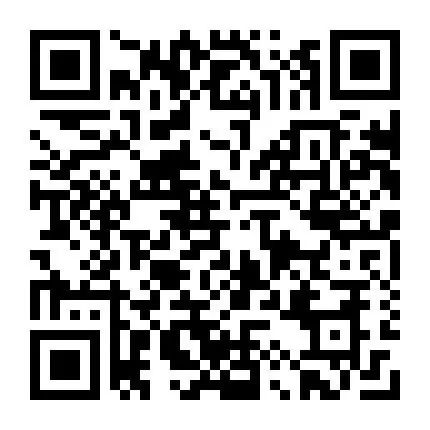
电脑端请复制下方链接到浏览器中打开:
https://www.yichafen.com
03.新建查询
进入易查分后,点击首页的【新建查询】进入创建查询向导;
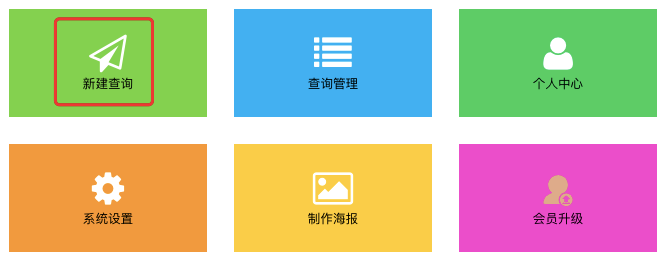
04.输入查询名称
根据需求,自定义输入查询名称(如:考试等级查询系统);
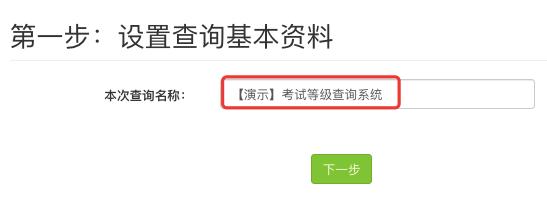
05.上传电子表格
点击【点此按钮上传文件】按钮上传Excel表格,或使用【在线粘贴导入数据】功能粘贴成绩信息;
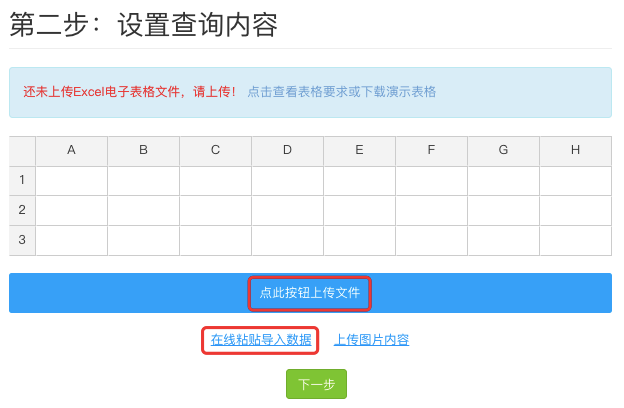
06.设置查询条件
这一步系统会智能列出上传表格里,符合查询条件的项目,如果没有其他需求,可以直接进入下一步设置;如果需要设置其他查询条件,请点击【设置更多查询条件】进入设置;

07.设置可修改列
如果需要家长对孩子本次考试结果进行留言反馈,就可以在【可修改列】设置里将【给老师留言】项设置为可修改,并选择输入内容为【文本框】即可!
* 可修改列的设置类型包括文本框、单选、多选、日期、手机号、身份证号、图片、预置数据分配、填写时间9大设置选项。
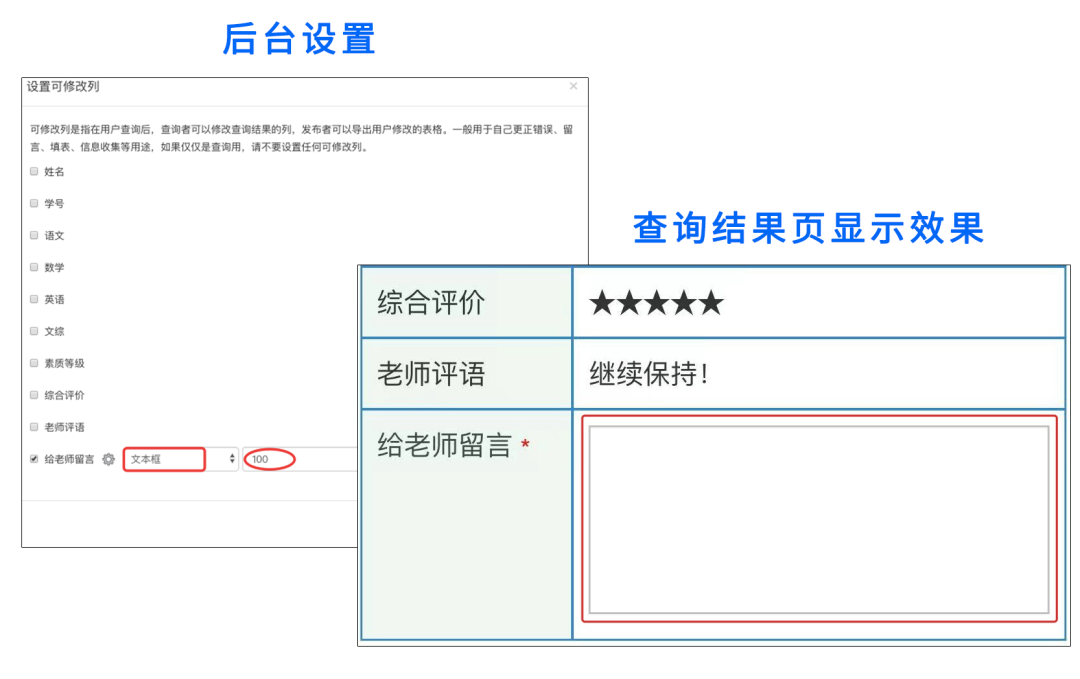
08.生成查询
点击【提交并生成查询】,一个具备查询、留言反馈的考试等级查询系统就制作好啦!分享生成页面的二维码,发到群里或者公众号文章里,家长即可从查询公众号进入查询。
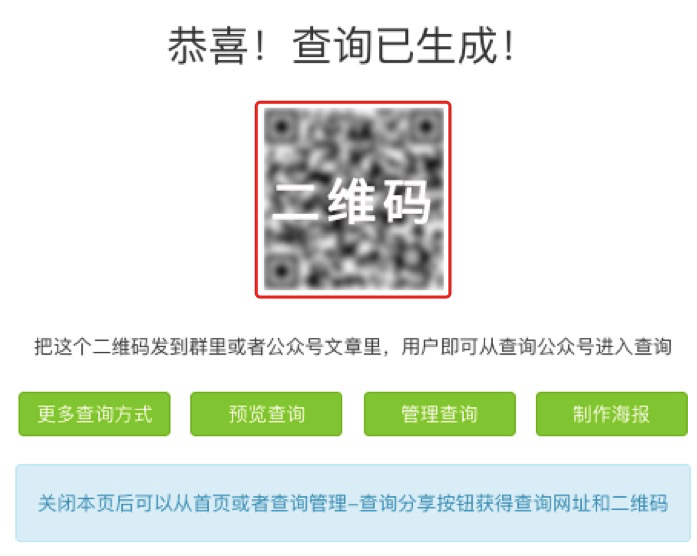
输入查询条件后,即可查询到孩子的考试信息
以下功能,老师们可以根据自己的需求,自定义开启!
开启手写签名、查询结果水印功能
1.开启手写签名功能
完成查询创建后,通过勾选【开启手写签名】,可以让家长在完成查询后,签字确认,以确认查询完成当前查询以及留言;
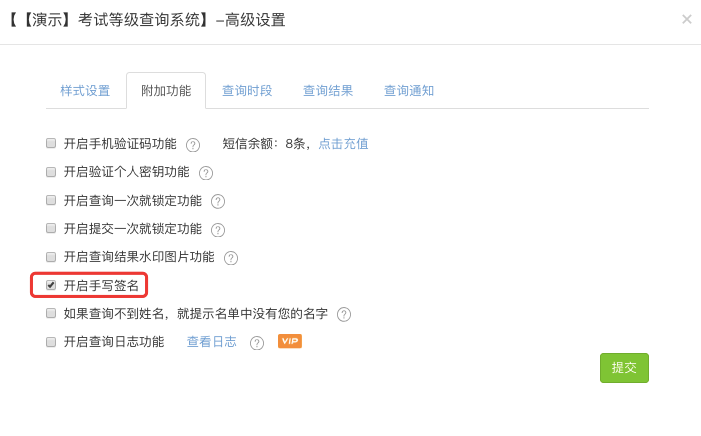
2.开启查询结果水印图片功能
通过【查询管理-高级-附加功能】,勾选【开启查询结果水印图片功能】,即可开启查询结果水印功能,让查询内容更安全。
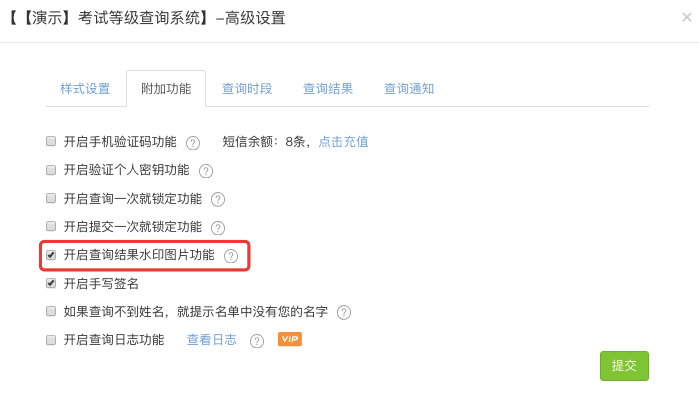
你,学会了吗?
快用易查分制作你的专属查询系统吧!
